
Содержание
- Оптимизируйте местоположение вашего маршрутизатора
- Изменить канал вашего маршрутизатора
- Избавьтесь от помех от других объектов
Если у вас медленный интернет, проще всего будет платить больше в месяц за более быстрое соединение, но если вы не хотите раскошелиться, есть способы, которыми вы можете ускорить свой интернет бесплатно.
К сожалению, вы не можете буквально ускорить свой интернет бесплатно, так как более быстрое соединение с Мбит / с просто обойдется вам дороже, но есть способы, которыми вы можете оптимизировать свое интернет-соединение, чтобы выжать каждый последний мегабит, не тратя ни копейки.
Интернет в большинстве домашних хозяйств, скорее всего, не работает в полную силу, и это может быть из-за множества различных факторов, будь то дрянной маршрутизатор, WiFi нуждается в некоторой настройке или кабели Ethernet портятся. Интернет и сети в целом зависят от множества различных факторов, и большинство пользователей, вероятно, не знают, как распределить эти факторы и оптимизировать их, чтобы получить наилучшее возможное подключение к Интернету из того, что им дают.
Вот как вы можете ускорить ваше интернет-соединение дома, не платя больше за более быстрое соединение с интернет-провайдером.
Оптимизируйте местоположение вашего маршрутизатора
Скорее всего, вы большую часть времени подключены к WiFi вашего дома, поскольку многие устройства в современном мире поддерживают только WiFi. Чтобы получить наилучшую производительность интернета при подключении к Wi-Fi, важно учитывать расположение маршрутизатора в вашем доме или квартире.

Скорее всего, ваш маршрутизатор расположен в углу где-то в вашем доме, но это, вероятно, не лучшее место для него, особенно если вы обычно бездельничаете на другой стороне дома.
Чем ближе вы находитесь к маршрутизатору, тем лучше будет интернет-соединение (имеет смысл, верно?). С учетом вышесказанного разместите маршрутизатор в комнате, в которой вы проводите больше всего времени. Если вам случится разделить большую часть своего времени между двумя комнатами по обе стороны от дома, рассмотрите возможность перемещения маршрутизатора между этими комнатами.
Конечно, перемещение вашего маршрутизатора в другое место не всегда возможно, поэтому важно подумать и о других вариантах, таких как покупка второго маршрутизатора и подключение его к основному маршрутизатору с помощью адаптеров Powerline, хотя этот маршрут требует затрат. немного дополнительных денег.
Изменить канал вашего маршрутизатора
Если вы живете в многоквартирном комплексе, скорее всего, существует множество различных сетей WiFi, которые засоряют сигнал и зону действия друг друга. Однако, изменив канал, на котором работает ваш маршрутизатор, вы можете открыть свою сеть WiFi для зеленых пастбищ, в то время как все другие сети WiFi, окружающие вас, останутся в час пик.
Однако, прежде чем сделать это, вы должны выяснить, на каких других каналах работают все остальные сети WiFi, поэтому вы можете полностью их избежать. К счастью, найти канал, который не засорен, довольно просто, так как большинство маршрутизаторов используют один и тот же канал по умолчанию, и большинство пользователей не пытаются его изменить.
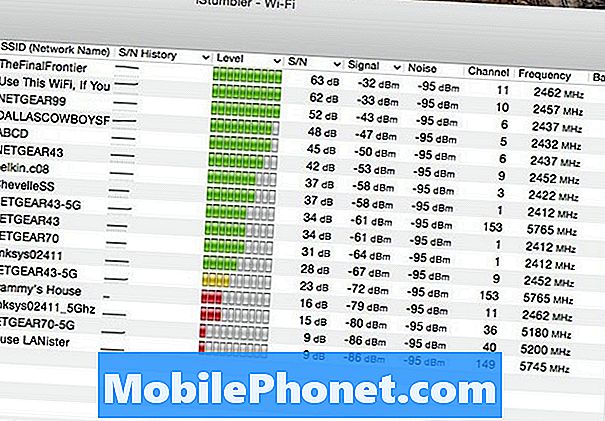
Чтобы узнать, какие каналы используют другие сети WiFi, вам необходимо скачать инструмент поиска WiFi. Мне нравится использовать iStumbler для Mac, а для Windows есть WiFiInfoView. Загрузив и установив приложение, вы можете посмотреть, какие каналы используют другие сети. Для меня большинство сетей WiFi на однозначных каналах, что означает, что было бы идеально использовать 10 или 11 в качестве канала.
Чтобы изменить канал вашего маршрутизатора, вам необходимо получить доступ к настройкам администратора вашего маршрутизатора. Это можно сделать, введя IP-адрес вашего маршрутизатора, который обычно составляет 192.168.1.1. Как только вы войдете, вы захотите найти что-то похожее на Беспроводные Настройки, Оттуда вы должны увидеть опцию для канал и затем может изменить его на другой канал из выпадающего списка.
После того, как вы измените его, обязательно сохраните настройки и дайте перезагрузить маршрутизатор, если это необходимо.
Избавьтесь от помех от других объектов
Ваш роутер не непобедим. Фактически, надоедливые бытовые приборы могут испортить сигнал WiFi и вызвать помехи. Такие вещи, как микроволновые печи и беспроводные телефоны, могут ослабить сигнал вашего Wi-Fi и затруднить либо установление соединения, либо поддержание его быстрым.

В связи с этим очень важно, чтобы маршрутизатор находился вдали от бытовых предметов, которые могут создавать помехи, в том числе микроволновых печей, телефонов, радионяней и т. Д. Однако вы можете обычно покупать беспроводные телефоны и радионяни на частоте, отличной от вашего роутера, который работает на частоте 2,4 ГГц.
В противном случае вы можете изменить частоту самого маршрутизатора до 5 ГГц, если он его поддерживает. Вы можете сделать это в настройках администратора и перейти к настройкам беспроводной сети, в зависимости от того, какой маршрутизатор у вас есть.
Оттуда вы можете изменить частоту с 2,4 ГГц до 5 ГГц или включить обе сразу, что создаст две сети WiFi, одна из которых имеет частоту 2,4 ГГц, а другая - 5 ГГц.


